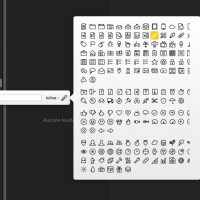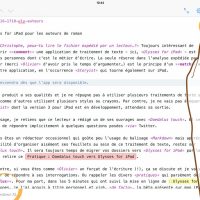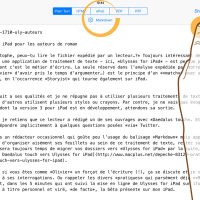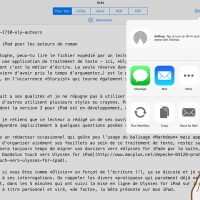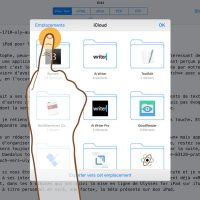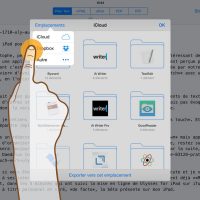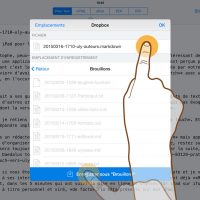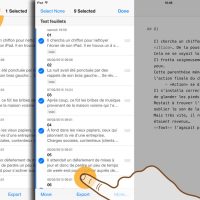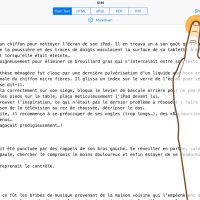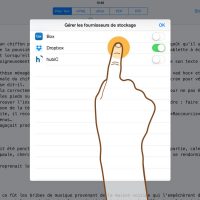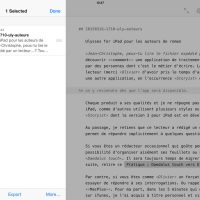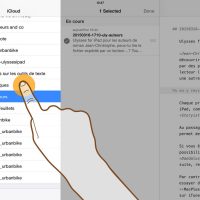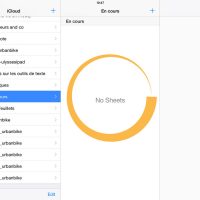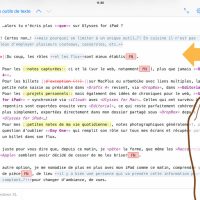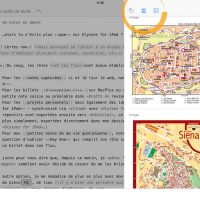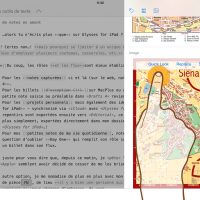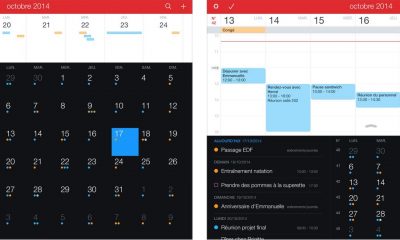Ulysses for iPad est-il destiné aux auteurs de livres…?
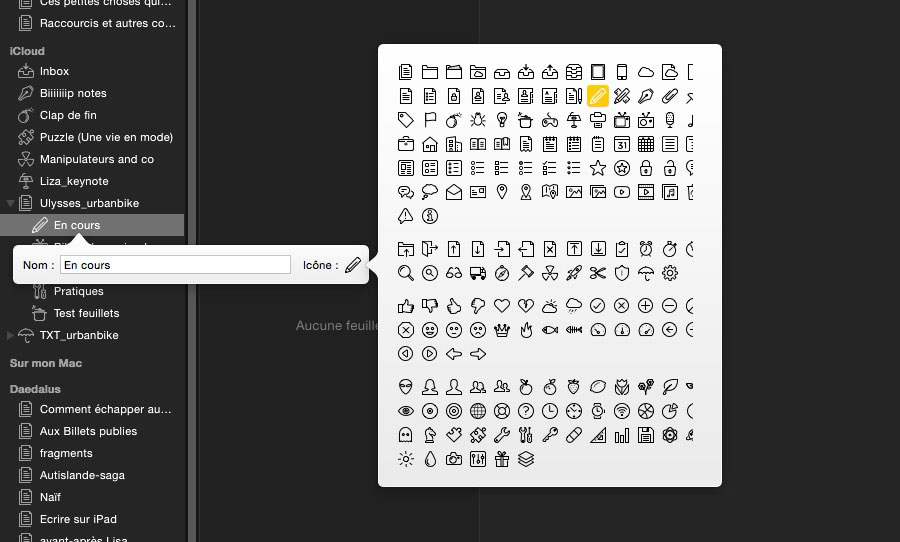
Toujours intéressant de découvrir comment une application de traitement de texte – ici, Ulysses for iPad (19,99 €) – est appréhendée par diverses personnes dont c’est le métier d’écrire. Une première question par Mail à propos de Ulysses for iPad versus Storyist puis d’autres *via* Twitter ont été les moteurs de ce billet…
Chaque produit a ses qualités et je ne répugne pas à utiliser plusieurs traitements de texte sur mon iPad, comme d’autres utilisent plusieurs stylos ou crayons. Par contre, je ne vais pas évoquer Storyist, iA Writer Pro ou Editorial. En revanche, quelques lecteurs employent Daedalus touch (0,99 €) et s’interrogent sur la pertinence de conserver ou non ce traitement de texte…! Dèja cette réponse de normand…!
Si vous êtes un rédacteur occasionnel qui goûte peu l’usage du balisage Markdown mais apprécie la possibilité d’organiser aisément ses feuillets au sein de ce traitement de texte, restez sur Daedalus touch. Il sera toujours temps de migrer vos dossiers vers Ulysses for iPad par la suite, relire ce Pratique : Daedalus touch vers Ulysses for iPad. De plus, cette application peut également être utilisée sur un iPhone, excusez du peu…!
Par contre, si vous êtes un forçat de l’écriture (!), ça se discute et je vais essayer de répondre en rappelant les divers billets pratiques qui parsèment déjà MacPlus…! Pour ma part, dans les 5 minutes qui ont suivi la commercialisation de Ulysses for iPad sur iTunes, je l’ai acquis à titre personnel et viré, de facto, la bêta présente sur mon iPad.
Bon, nombre de choses ont été déjà dites et illustrées dans ce premier billet : Ulysses for Mac et Ulysses for iPad en test !…
**Interface
La sobriété de Ulysses est reposante pour un auteur. Ici, rien qui ne clignote, pas de faux liège, de fiches à petits carreaux, d’éléments décoratifs en volume. Un mode nuit permet de basculer l’interface en noir au blanc sachant que chaque thème de coloration syntaxique (explications plus bas) propose les deux options.
- à gauche, découverts d’un simple mouvement horizontal du doigt vers la droite de l’écran, de un à trois panneaux qui permettent d’accèder aux dossiers et feuillets.
Précision : chaque dossier peut recevoir des sous-dossiers (certes sur quelques niveaux supplémentaires), ce qui permet déjà d’organiser son projet en chapitres… À ce propos, chaque dossier peut également recevoir une icône puisée dans une chouette bibliothèque de glyphes, pas inutile pour identifier chaque bloc de contenus.
…Ouuups, c’est une copie d’écran réalisée depuis Ulysses for Mac pour les avoir toutes lisibles à l’écran, elles sont identiques sur iPad…
- au milieu, un écran pour rédiger qui peut être exempt de la barre de menu (…mais également de la barre additionnelle en faisant un tour dans les préférences).
Si l’interface peut être réduite ainsi au minimum, ne pas oublier que la typo et la taille de cette typo sont paramétrables… Dans les préférences de layout de Ulysses for iPad, on peut même attribuer une valeur pour éloigner les paragraphes, ou fixer une valeur de retrait de première ligne.
- À droite, découverte d’un simple mouvement horizontal du doigt vers la gauche de l’écran, une zone de notes… masquée.
À la question “à quoi ça sert ? », il faut se souvenir que pour décrire dans une nouvelle un vêtement ou un lieu, il est très souvent utile de disposer d’une bonne iconographie (Carte, scène de rue, photo d’un objet…). Dans Ulysses for iPad, l’auteur peut les glisser dans cette zone pour les consulter à sa guise et rafraîchir sa mémoire. Cette zone recoit aussi des notes au format texte et des tags. Inutile de vous faire un dessin.
Ci-dessus, les notes (…évoquées ci-après) et les notes… iconographiques que vous pouvez afficher plein écran (indispensable pour une carte comme celles des ruelles de Sienne)…
**Commentaires et notes de travail
Bien entendu, le balisage Markdown renforcé de Ulysses — Markdown XL — est l’une des clés de voûte de cette application. Tout utilisateur doit accepter de prendre un peu de temps pour se familiariser avec les balises traditionnelles (…et ajouter une espace dans un titre après les fameux #…).
Puis découvrir les quelques balises ajoutées dans cette version XL. Car l’autre clé de Ulysses for iPad est la mise à disposition de thèmes qui vont servir à l’auteur également… et qui fonctionnent de concert. L’optimum étant d’identifier chaque balise par une couleur même si certains groupes de balises (les niveaux par exemple) peuvent recevoir la même coloration pour éviter l’effet perroquet offert par certains thèmes avec une couleur pour chaque balise…
En effet, contrairement à Daedalus touch, Ulysses for iPad dispose de la coloration syntaxique pour différencier notes de travail du corps du texte ou balises Markdown. Et c’est cela qu’il est intéressant de développer pour des auteurs qui apprécient de noter en marge de leur texte papier des informations. Sauf qu’ici, elles sont accrochées aux paragraphes du texte. Et, pour les repérer, une corloration discrète de la note en arrière plan offre un confort difficilement contestable (sauf si les élements du thème sont trop contrastés, CQFD).
Ici, c’est à nouveau aux auteurs d’accepter de modifier leurs habitudes d’écriture et de tester ce dispositif connu des codeurs pour se repérer dans des boucles de programmation et des fonctions emboitées… À essayer avant de refuser cette fonctionnalité en bloc…
Comme décrit précédemment dans cet autre billet de MacPlus — Pratique : les notes dans Ulysses iOS et Mac… — c’est à chacun de procéder ensuite à des choix (notes masquées et/ou notes visibles dans le flux d’écriture…?). L’auteur (sic…!) de ces lignes a sa martingale mais chacun choisira sa manière de procéder.
**Organisation des feuillets
Que ce soit au sein d’un même dossier pour une réorganisation de l’ordre des pages ou pour un simple transbordement d’une page d’un dossier vers un autre, les panneaux situés à gauche dans Ulysses for iPad remplissent sans effort cette tâche. En images…
Passer un fichier (…ou plusieurs) d’un dossier à un autre se fait aisément. Ne pas omettre de tapoter sur le dossier (ou sous-dossier) de destination pour valider le déplacement…!
En revanche, la cohérence d’un ensemble de pages est garantie par l’option glue (joindre). Dans cette version sur iPad, nombre de fonctionnalités propres à Ulysses for Mac ne sont pas encore implémentées. Ceci aussi permet de ne pas mélanger par erreur un paquet de pages…!
Mais quid du plan en amont…? Ce n’est pas très compliqué de créer autant de pages que de chapitres et de saisir leur titre, sachant qu’il est toujours possible de déplacer verticalement ces élements.
Une autre solution réside dans l’emploi d’une application de mind-mapping comme iThoughts sur iPad pour bâtir l’arborescence du récit… Puis l’exporter en Markdown, avec les notes liées à chaque action, vers Ulysses for Mac qui seule dispose des fonctions Scinder et Regrouper, fonctions chaudement attendues dans la prochaine mise à jour de… Ulysses for iPad…!
Les plus pressés disposant de Editorial peuvent utiliser l’astuce décrite dans ce billet Pratique : exporter en pages séparées de Editorial vers Ulysses for iPad. Avec en amont ou non, un fichier mouliné sur *iThoughts*…
**Export
Comme nous l’avons déjà écrit dans le test de sortie de deux versions — Ulysses for Mac et Ulysses for iPad en test ! — les options sont nombreuses avec des fichiers de style (matrices de transformation) pour obtenir à l’arrivée des documents… stylés dans des formats PDF, HTML ou ePub…! Bref, assez facile de générer une maquette très propre de son ouvrage avec (nous y reviendrons) des illustrations…
En attendant, faire relire une portion de votre prochain Goncourt (ou juste se relire) est d’une simplicité désarmante… Illustration.
Ulysses for iPad permet d’exporter directement une page ou le contenu d’un dossier sous la forme d’un unique ficher Markdown, fichier que l’on peut placer directement, via iCloud, dans le dossier d’une autre application de traitement de texte tierce comme iA Writer ou Byword.
Voire exporter ce même fichier (avec le sufixe .markdown) dans un dossier dédié dans DropBox ou Box.net, si, si…! La preuve…?
Et cela marche bien entendu pour un ensemble de pages liées (à la seule condition de les avoir sélectionnées toutes)…
En guise de conclusion
Bref, il n’est pas question ici de prétendre que Ulysses for iPad est le meilleur outil pour un auteur, simplement présenter quelques facettes ou façons de procéder qui peuvent faire réflechir tout rédacteur…! Comme pour tout traitement de texte, cet outil ne fera que ce que vous lui demandez. Par contre, au lieu de proposer une myriade de fonctionnalités toutes plus décoiffantes les unes que les autres, il propose déjà un panel fort agréable de possibles. Certes, certaines (je pense à la recherche/remplacement) sont encore embryonnaires mais posées et en attente de développement…
Rappel : cette version 1 sur iPad ne dispose pas (…je préfère l’écrire à nouveau) de toutes les fonctions de Ulysses for Mac (44,99 €) pour l’heure. Patience…
Pour terminer, je recommande aux auteurs l’usage immodéré de TextExpander qui est parfaitement supporté par Ulysses for iPad (…et en promotion ce jour en ce moment) pour les noms de leurs personnages et leur éviter de les ressaisir en intégralité à chaque fois. Taper ,,m au lieu de Jean-Michel de Bidule de Cent-lieux me semble un tantinet plus rapide…!
Notez que vous n’avez pas besoin d’activer le clavier tiers de TextExpander, juste de vous souvenir des équivalents claviers à saisir directement pour afficher en lieu et place tel nom de personnage…
À suivre…
- Ulysses for iPad (19,99 €)
- Daedalus touch (0,99 €)
- Ulysses for Mac (44,99 €)